Introduzione
Usare Sparkle
Elementi
Non esiste un’a funzione di "riflessione" diretta per le immagini in Sparkle, ma, seguendo questo tutorial, puoi ricreare manualmente lo stesso effetto. Per cominciare, aggiungi un'immagine alla tua pagina selezionando 'Immagine' e poi 'Aggiungi' sul pannello impostazioni, oppure copia e incolla. Quindi, allinea l'immagine in basso con l'icona più a destra delle sei icone di allineamento.
Ora duplica questa immagine: copia e incolla la posizionerà automaticamente sopra l'originale, che è l'ideale per il nostro scopo. Trascina la maniglia in alto dell'immagine sotto a quella inferiore, invertendo verticalmente l'immagine duplicata e portandola direttamente sotto l'originale. Per un effetto di riflessione, è meglio ridurre l'altezza dell'immagine a circa metà dell'originale.
A questo punto, sovrapponi un riquadro sull'immagine in basso (seleziona "Riquadro" dalla barra degli strumenti in alto) e dai a questa casella un contenuto "gradiente", con la parte superiore trasparente (mostrata come una scacchiera bianca e nera) e la parte inferiore bianca (poiché corrisponde allo sfondo della nostra pagina).
Infine, regola distanza dell’immagine e del riquadro in basso dall'immagine in alto e assicurati che il riquadro sia allineato con l'immagine in basso. In questo esempio c'è una piccola spaziatura per separare le immagini, producendo un leggero effetto "altezza", ma possono essere più vicine e unite insieme. Per ulteriori informazioni vedi la sezione "Immagini'.
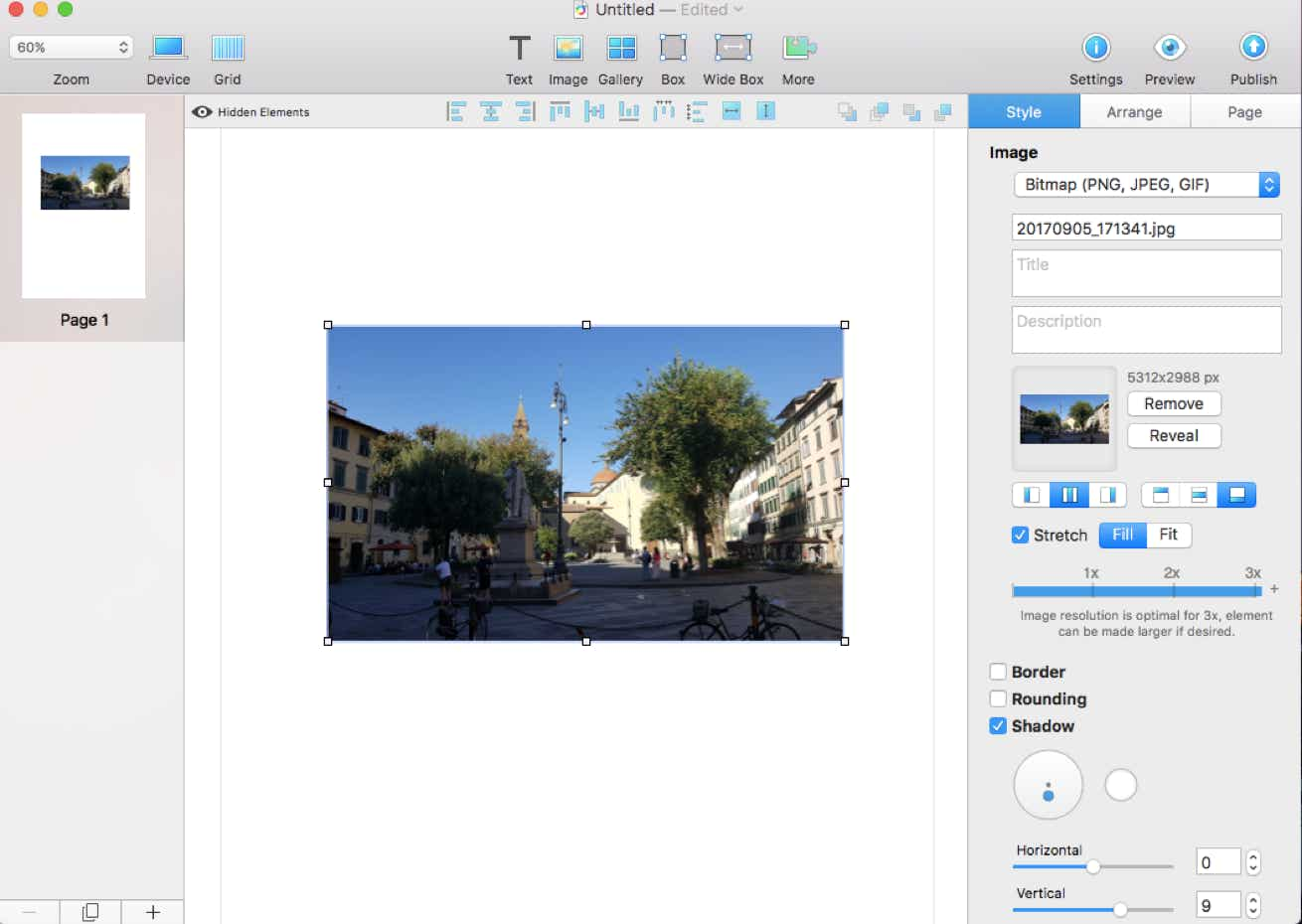
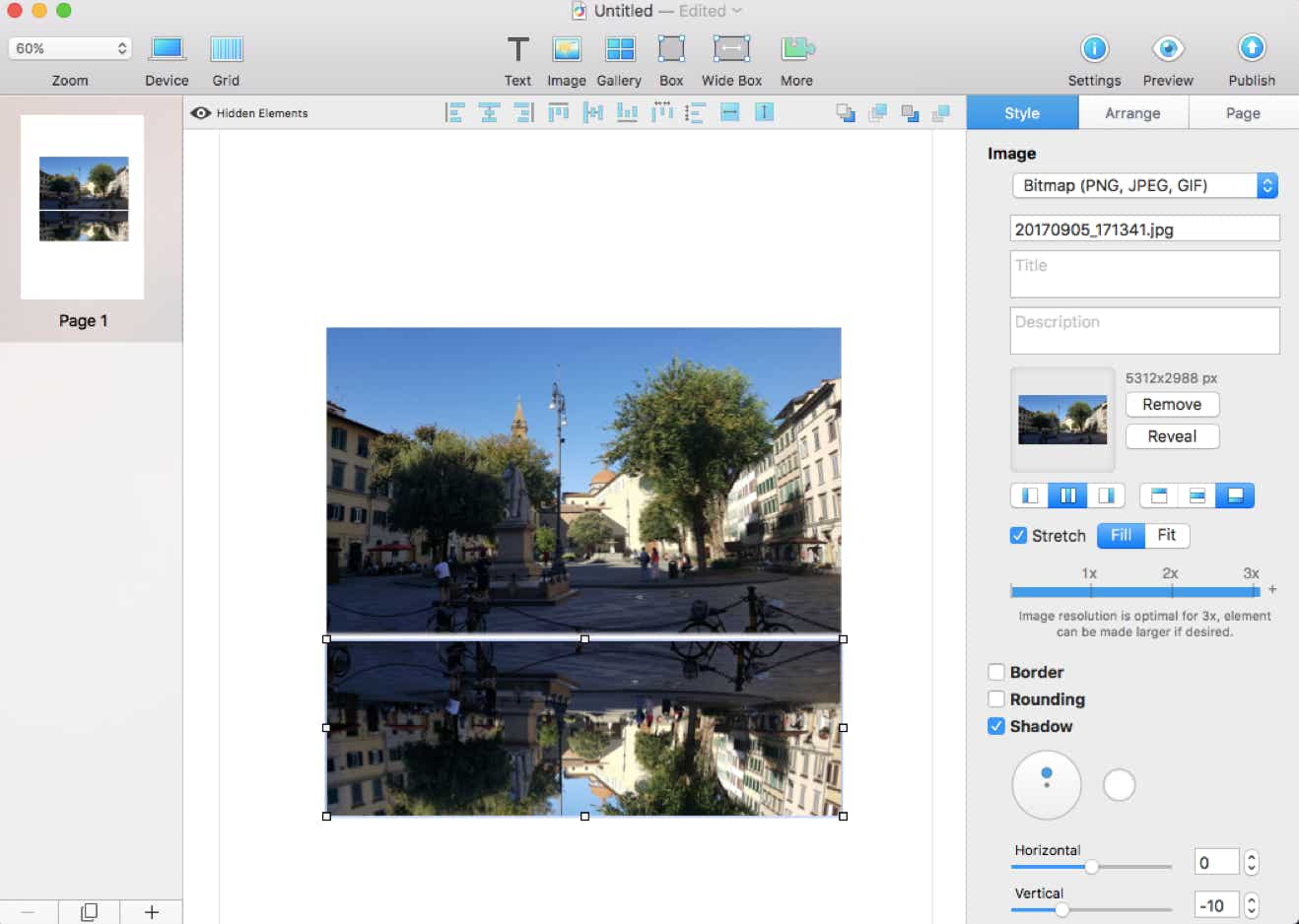
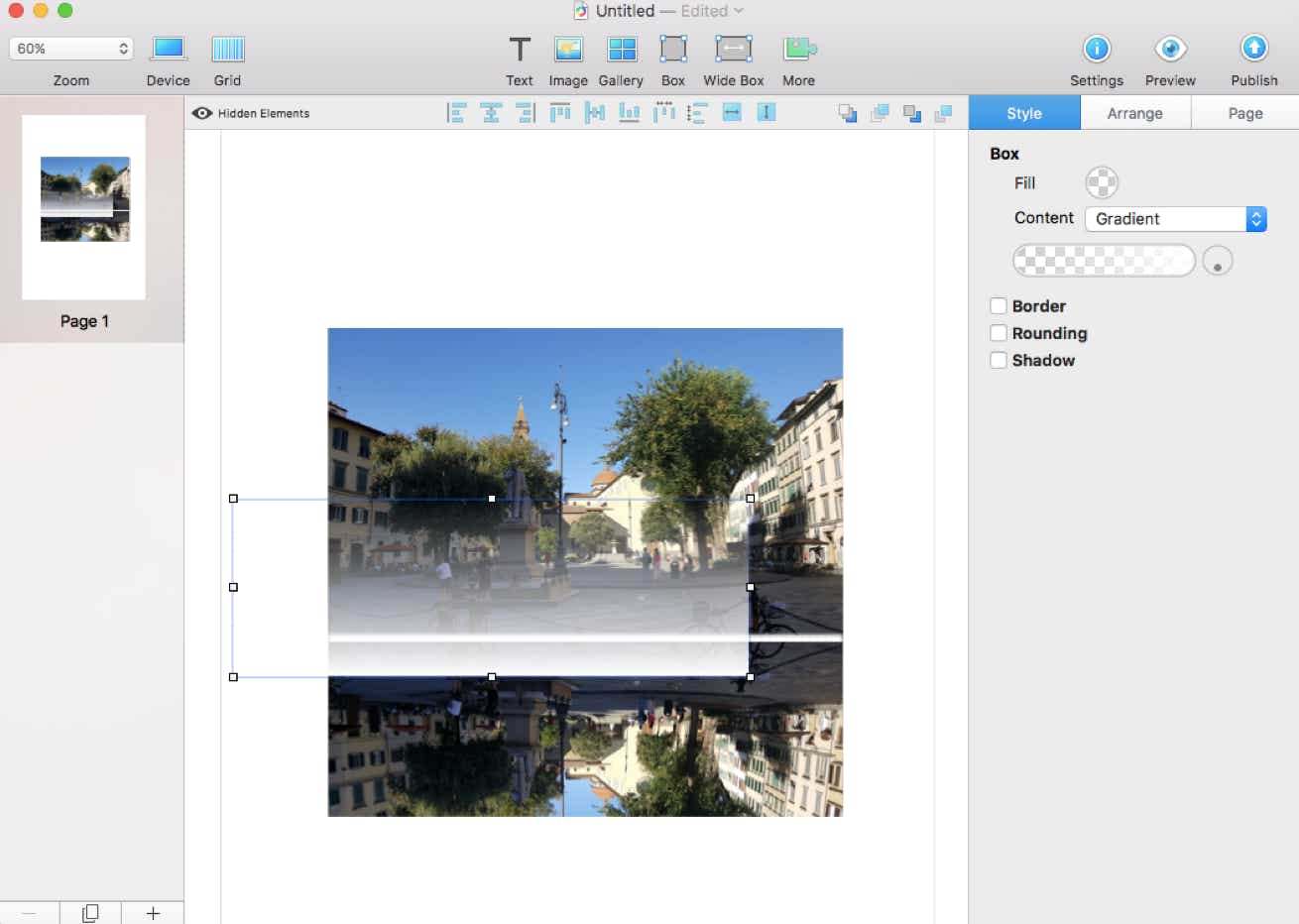
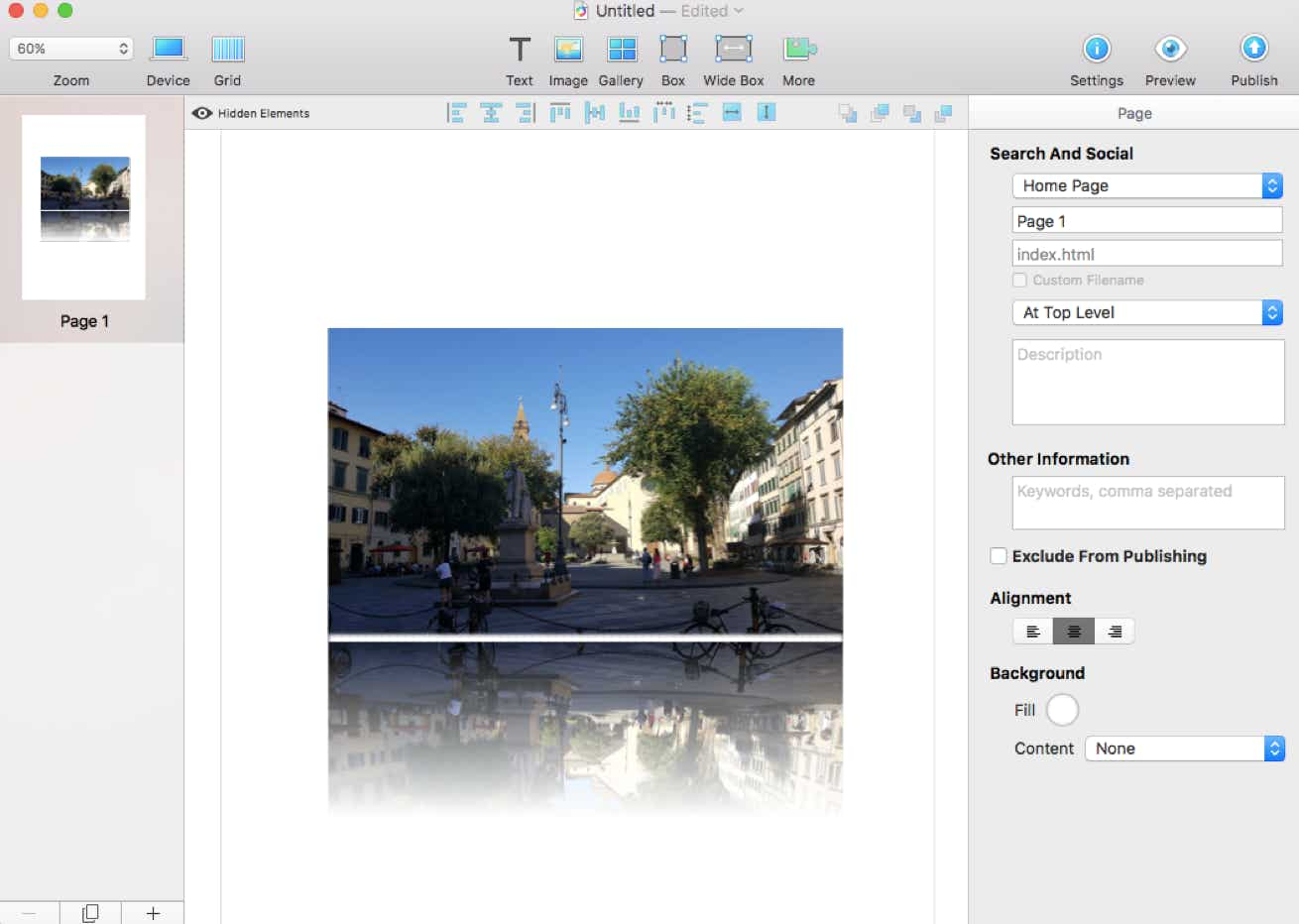
Segnalateci difetti di questa documentazione e li risolveremo al più presto!
Copyright © River SRL
IT06208340486 — REA FI-609716
This site uses cookies. Some are essential to make our site work; others help us improve the user experience and display third party content. By using the site, you agree to our site sending these cookies. Read our privacy policy to learn more or opt out.
Agree